我们在Excel 表格中的各种操作,都离不开万能的工具栏,当工具栏突然不显示时,该如何重新让工具栏显示呢,今天我们就来教大家,如何解决Excel表格中工具栏不显示的问题,一起来学习一下吧。
首先,我们看到如下表格,显示在上方的工具栏不再显示了:
WPS不敲空格也能让单元格内容快速对齐的方法
在利用Excel表格进行日常办公时,经常需要对齐文本,工具栏也有很多辅助对齐的功能,比如左对齐、右对齐和居中,那么当我们对齐的位置都应用不到,还可以通过敲空格来实现,但数据繁多
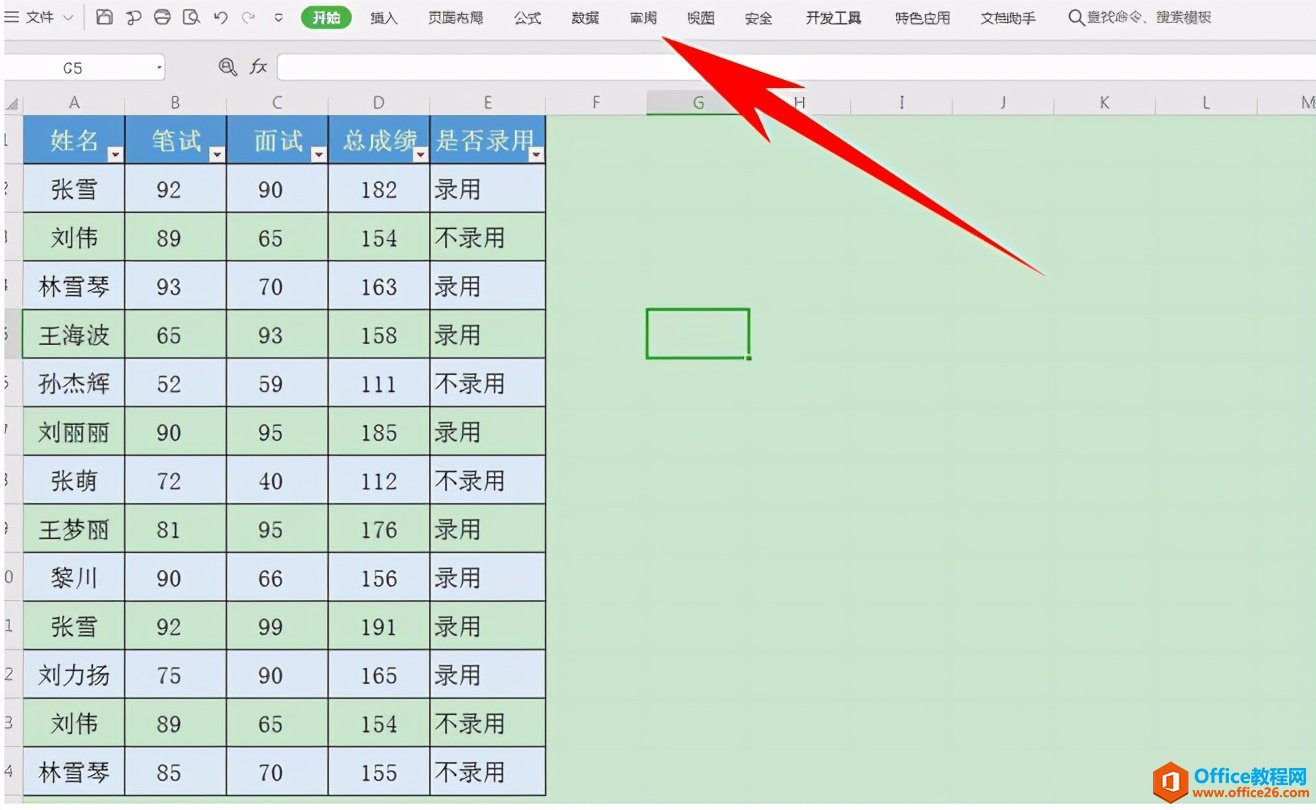
但是单击开始选项,工具栏就会重新显示,但是单击正文表格,工具栏又会重新消失:
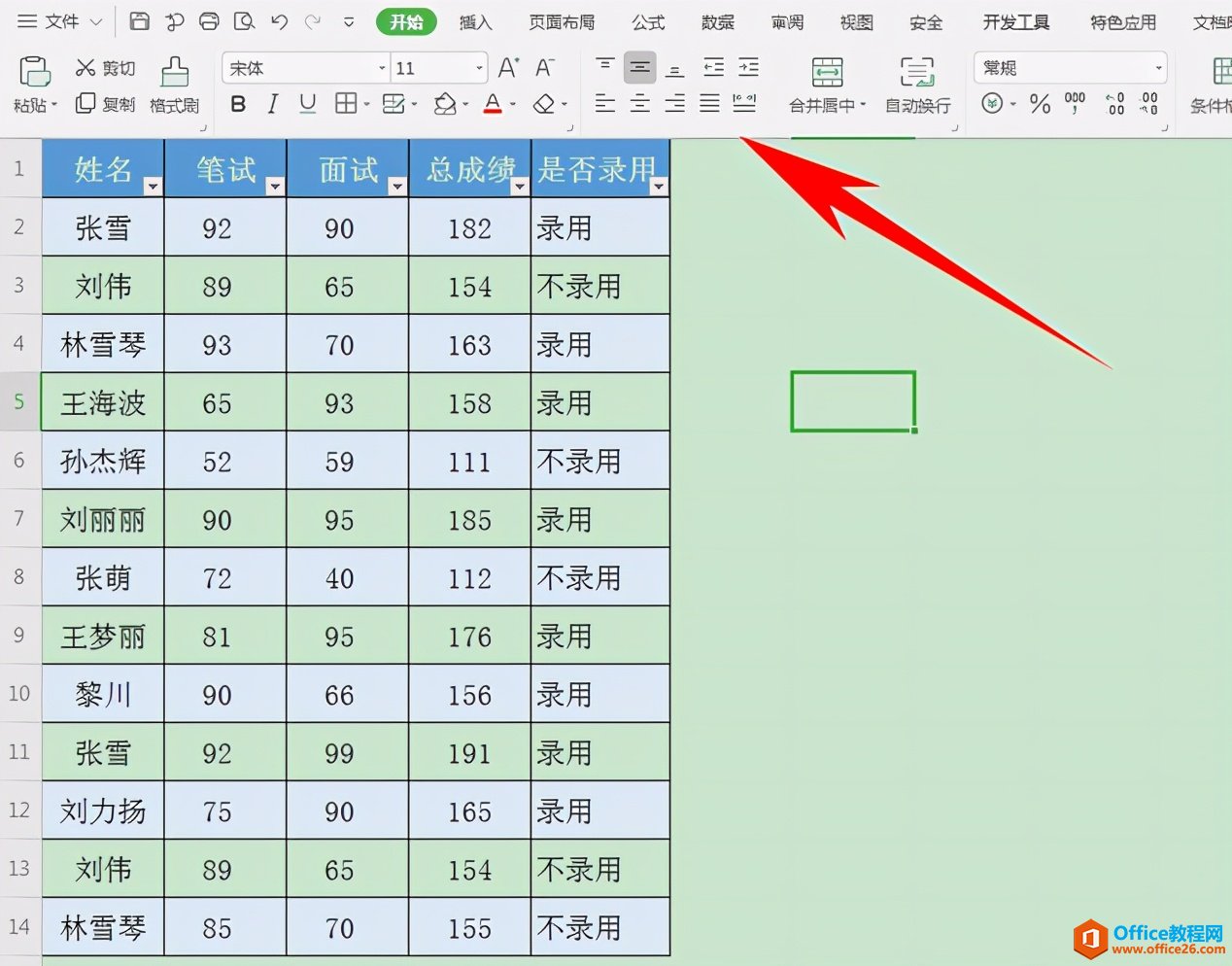
这时,例如我们可以双击工具栏上方的【页面布局】,双击后,工具栏就不会再消失了:
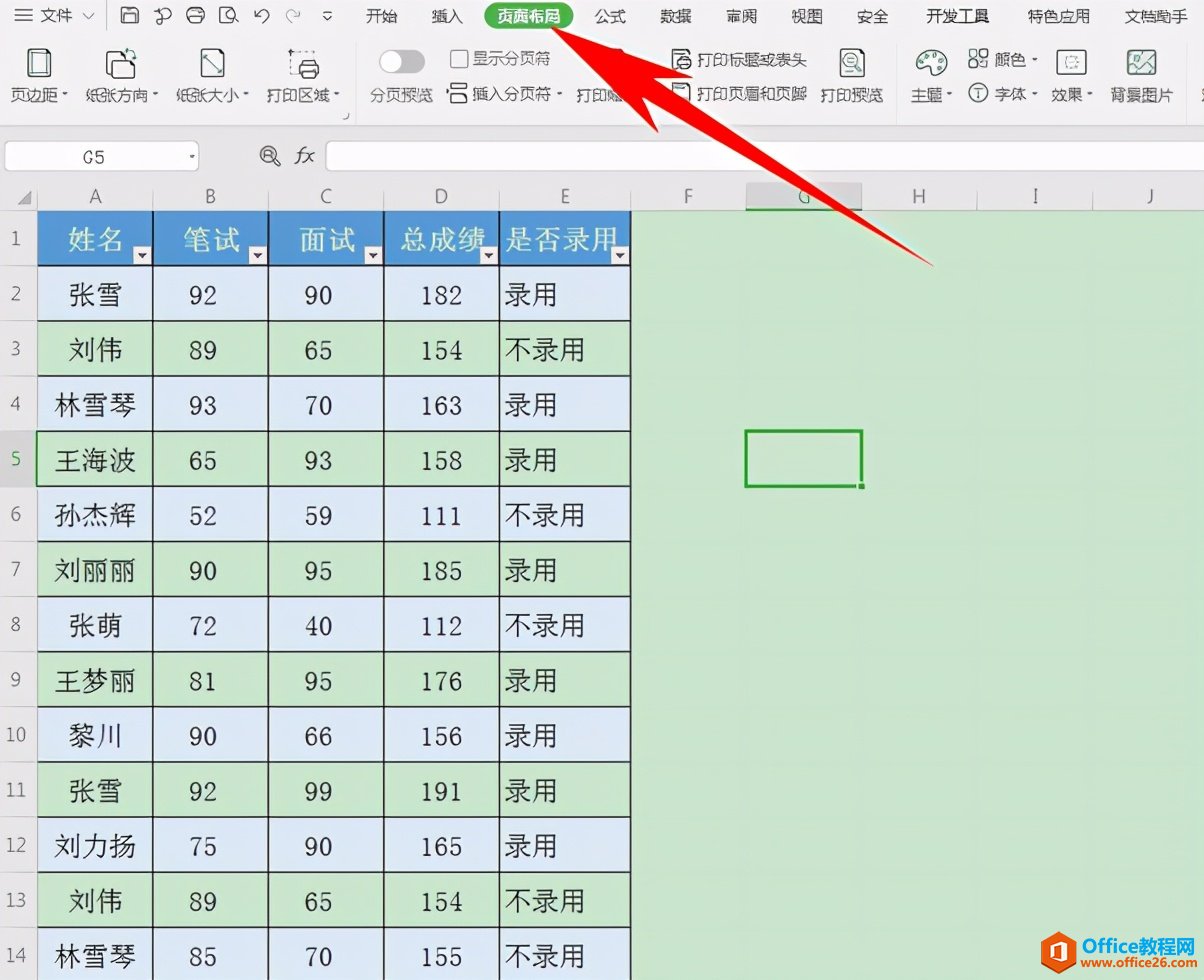
还有一种方法,可以通过表格右上角的三角箭头,单击即可显示,再次单击即可隐藏。非常方便:
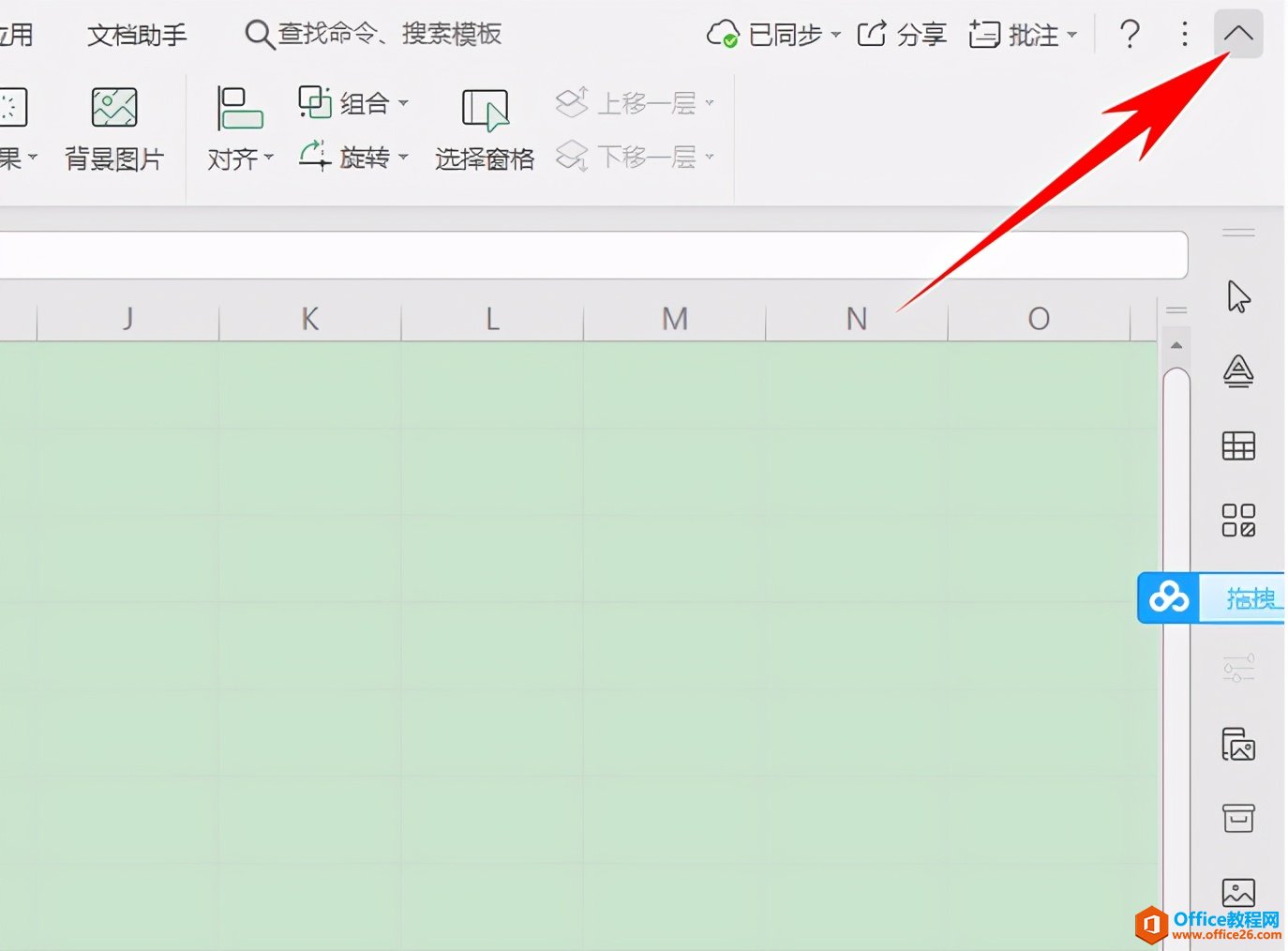
WPS excel如何进行序号下拉
在我们平时的Excel表格操作中,序号下拉是一个非常好用的技巧,其对于排列类型数据和重复类型数据的操作非常高效。那么这种技巧在面对上述两种不同类型数据的填写上有哪些不同?下面我



